On utilise un téléphone pour communiquer premièrement n’est-ce pas ? Pouvoir rester en contact avec nos proches et partager des informations nous concernant ou autres. Certes si vous possédez un iPhone, vous devez connaître certains fonctionnements intéressants sur les applications pour communiquer sur ce smartphone à savoir l’iMessage. Parfois quand vous envoyez un message il n’y a pas de signe qui montre que le message a bien été envoyé. Alors dans cet article nous allons vous donner les signes que votre message a bien été livré ou non et qu’est-ce que vous devez faire dans ce cas.
Activer le service iMessage
iMessage est le service de messagerie principale des smartphones iPhone. Il dispose de plusieurs fonctionnalités qui donnent plus de contrôle sur les échanges par texto. Pour l’utiliser, vous n’aurez pas besoin de puiser le forfait de votre opérateur mobile mais vous pouvez envoyer des messages à partir de vos données mobiles ou d’un WI-FI.
Voici comment vous allez activer cette application sur votre iPhone :
- Ouvrez les réglages;
- Sélectionnez « messages« ;
- Activez iMessage en cliquant sur le bouton vert;
En bas vous avez d’autres options que vous pourrez activer aussi pour personnaliser votre message:
- Confirmation de lecture;
- Afficher la photo du contact;
- Envoyer en tant que SMS quand iMessage n’est pas disponible.

Vous pouvez envoyer des messages à travers cette application que si vous utilisez un iPhone, un iPad, un iPod touch ou un Mac.
Déciuvrez comment envoyer un message depuis un iPhone vers un Android.
Pour activer iMessage sur Mac :
- Ouvrez votre Mac;
- Cliquez sur « message « dans le Finder ou dans le Dock de votre PC;
- Associez vos identifiant Apple sur votre téléphone à votre mac;
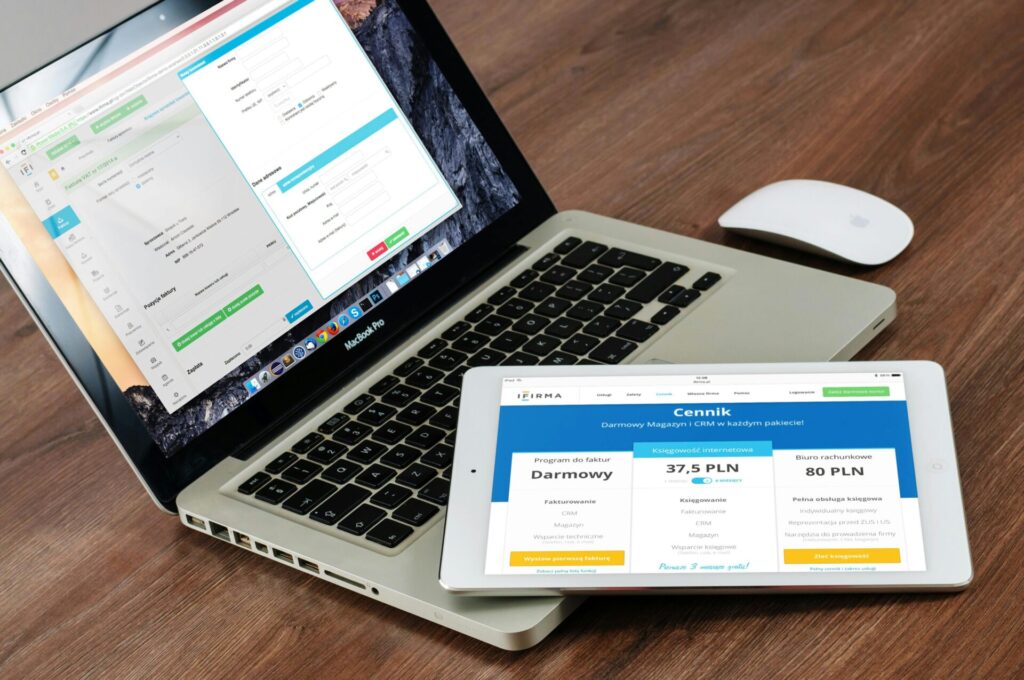
- Sélectionnez « préférences « puis iMessage;
- Cliquez sur « l’adresse mail ou le numéro de votre téléphone » associé à votre iPhone;
- Activez l’option « messages sur iCloud« ;
- Sélectionnez ensuite le numéro qui va s’afficher dans votre conversation avec vos correspondants;
- Puis enregistrer.
Vérifier les signes
Après ces paramètres définis vous devez savoir maintenant que votre message a bien été envoyé. Cependant il se peut que cela ne fonctionne pas et même si vous avez réglé votre application et activé les options nécessaires dans un cas ou une autre les messages ne pourront pas être livrés.
Voici les signes qui montre que votre iMessage est livré :
- Envoyez un message à un de vos contacts;
- Après quelques secondes, en bas du message va s’afficher une notification « Distribué »;
- C’est que l’application a bien livré votre message;
- Si vous voyez afficher « Lu » c’est que le destinataire a ouvert votre message et l’a lu;
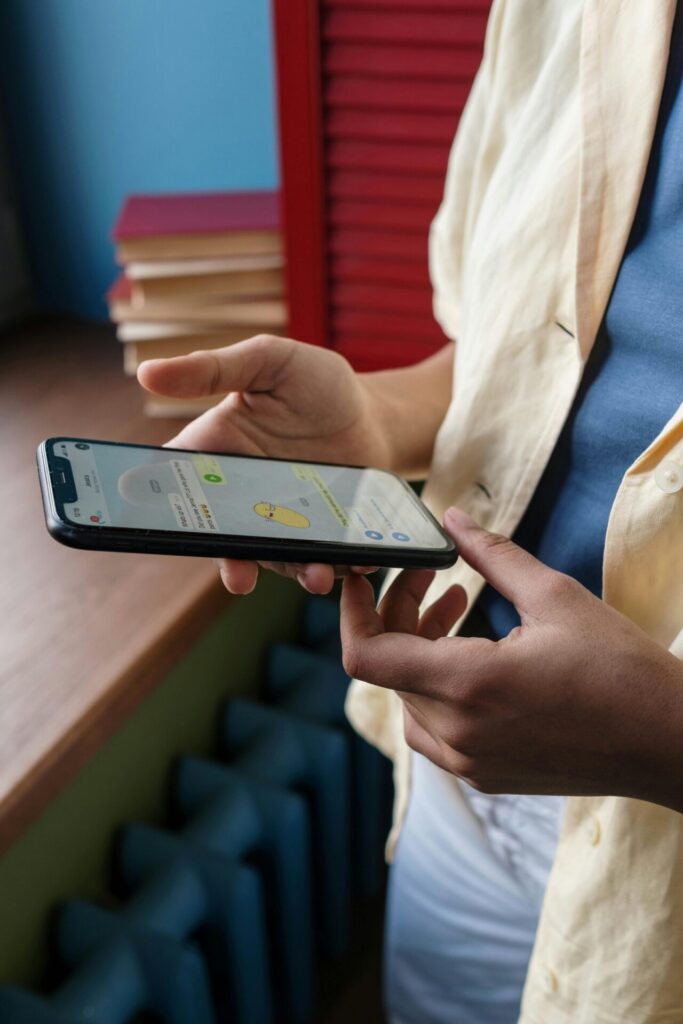
Découvrez comment envoyer un message à un contact ui vous a bloqué.
Voici les raisons pour lesquelles le message n’est pas distribué :
- Votre connexion internet n’est pas stable ou vous avez oubliez de les activer;
- Vous êtes à court de données cellulaires;
- Le téléphone de votre contact est éteint ou en mode ne pas déranger;
- Vous avez peut-être été bloqué par votre correspondant.
iMessage peut en effet bugger et son service peut être non fonctionnel, dans ce cas vous devez désactiver le service et redémarrer votre iPhone.

Découvrez ici les signes pour savoir qu’un message a été lu sur iPhone.
Régler les problèmes grâce à un logiciel
En effet au fil du temps nos smartphones peuvent contracter certains problèmes dû au manque de mise à jour ou même que le téléphone n’est pas authentique mais reconditionné. Heureusement vous pouvez tout de même régler le problème avec une application iMyFone Fixppo pour restaurer votre iPhone et lui donner encore plus de zèle.
Vos données seront protégées et vous pourrez restaurer l’application iMessage qui refuse de marquer distribuer dans les discussions et d’autres paramètres.
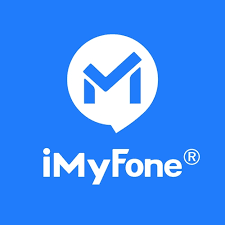
- Ouvrez l’application;
- Connectez votre téléphone à votre ordinateur;
- Assurez que votre iTunes est connecté;
- Vous verrez différentes options dans l’interface du logiciel;
- Cliquez sur « réparation du système Apple« ;
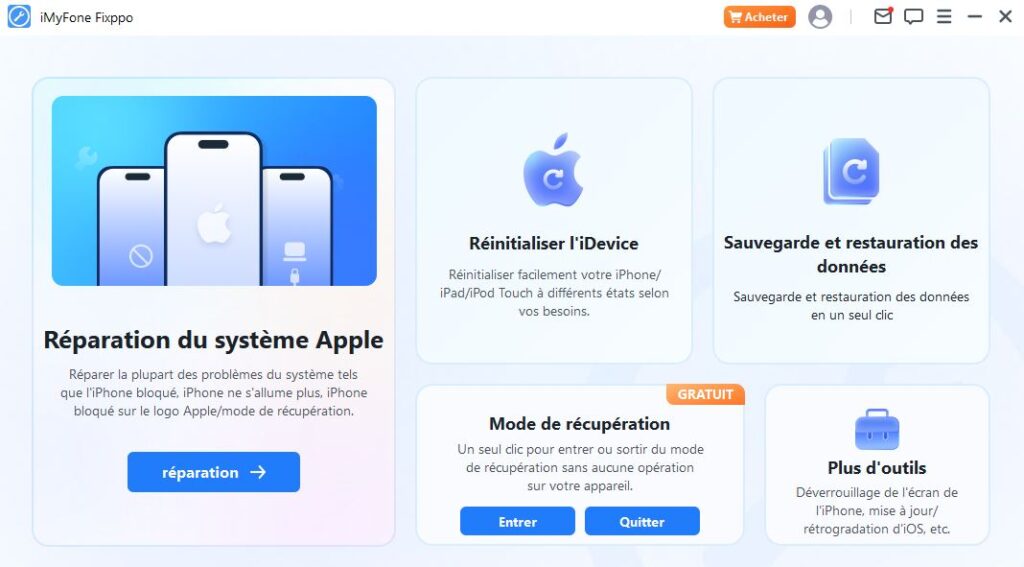
- Choisissez « mode standard » pour ne pas perdre vos données dans le processus de réparation;
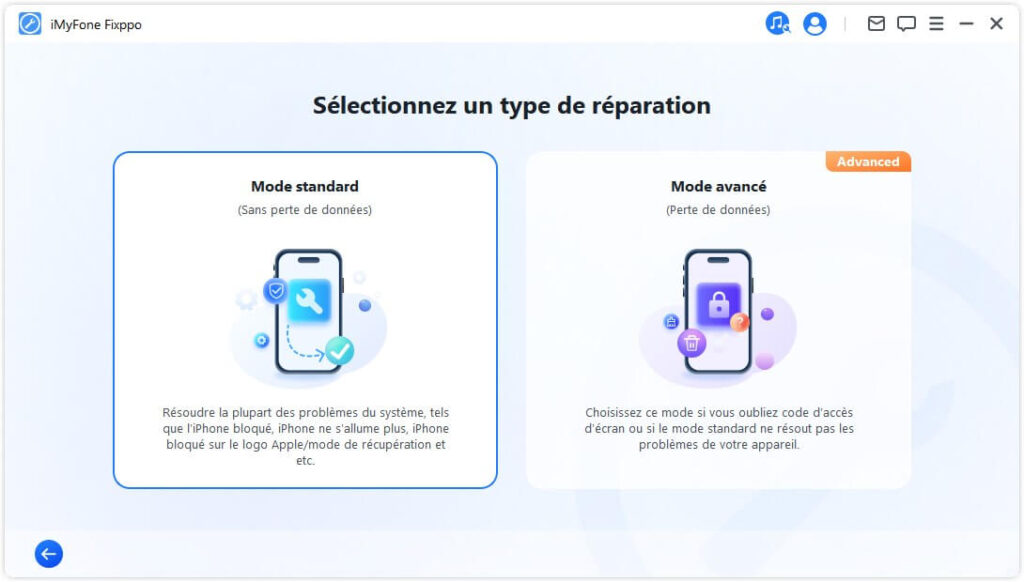
- Maintenant on va vous demander de « télécharger le micrologiciel« ;
- Vous pouvez choisir le dossier de téléchargement pour le localiser facilement;
- Attendez que le logiciel finisse de tout réparer.
Maintenant déconnecter votre iPhone de votre PC et redémarrer le téléphone, vous pourrez constater que le logiciel à redonner de la performance à votre appareil et les applications devraient fonctionner normalement y compris l’iMessage.





